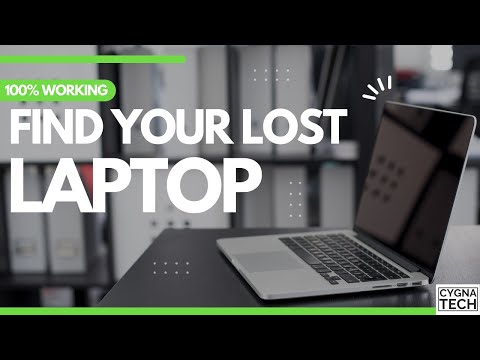.local
kreiptis į prietaisą. Perskaitykite, kaip demonstruojame, priskirdami lengvai suprantamą vardą prie mūsų Avietės Pi.
Kodėl aš noriu tai padaryti?
Labiausiai tikėtina, kad jūsų namų tinklas naudoja DHCP IP paskyrą, o tai reiškia, kad kiekvieną kartą, kai įrenginys išeina iš tinklo ir grąžina naują IP adresą, jam priskiriama. Net jei nustatote stacionarų IP dažnai naudojamam įrenginiui (pvz., Jūs nustatote savo Spalvų Pi langelį visada priskirti numeriui
192.168.1.99
), vis tiek turėsite įvykdyti tokį visiškai neintentifikuotą skaičių atmintyje. Be to, jei jums kada nors reikės pakeisti numerį dėl kokios nors priežasties, turėtumėte prisiminti naują vietą savo vietoje.
Tai daro ne pasaulio pabaiga, bet tai yra nepatogu. Kodėl verta pamiršti IP stygų išsaugojimą, kai galite pateikti vietinius įrenginius, kuriuos lengvai įsimenami pavadinimai
raspberrypi.local
arba
mediaserver.local
Dabar kai kurie iš jūsų (ypač tie, kurie turi intymiausių DNS, domenų pavadinimų ir kitų tinklo adresų struktūrų žinias) gali būti įdomu, ką sugauti. Ar nėra būdingo pavojaus ar problemos, kai tik slapping domeno vardą į jūsų esamą tinklą? Čia svarbu atkreipti dėmesį įdidelis išskirti visiškai pripažintus domenų vardus (FQDN), kurie yra oficialiai pripažinti priesagos aukščiausio lygio domenams (pvz.,
.com
dalis
www.howtogeek.com
tai reiškia, kad "How-To Geek" yra komercinė svetainė) ir domenų pavadinimai, kurie arba nėra pripažįstami visuotine pavadinimų / DNS sistema arba yra visiškai rezervuoti privačiam naudojimui tinkle.
Pavyzdžiui,
.internal
nuo šio rašymo momento - ne visuotinė priskyrimo visame pasaulyje data; nėra jokių registruotų domenų toje pasaulio vietoje, kur baigsis
.internal
ir todėl, jei norite konfigūruoti savo privatų tinklą
.internal
Vietinių adresų atveju DNS konflikto nebus. Tačiau tai gali pasikeisti (nors galimybė yra toli) ateityje, jei
.internal
tapo oficialiu FQDN ir adresai baigiasi
.internal
buvo iš išorės išspręstos viešais DNS serveriais.
Ir atvirkščiai
.local
domenas buvo oficialiai rezervuotas kaip specialios paskirties domeno vardas (SUDN), skirtas vidaus tinklo naudojimui. Jis niekada nebus sukonfigūruotas kaip FQDN, todėl jūsų vietiniai pavadinimai niekada nesutiks su esamais išoriniais adresais (pvz.,
howtogeek.local
).
Ką man reikia?
Slaptasis padažas, kuris sukuria visą vietinę DNS raiškos sistemos veikimą, vadinamas "Multicast Domain Name Service" (mDNS). Įtikinamai, iš tikrųjų yra du "mDNS" diegimai, plaukiojantys aplink "Apple" ir vienas "Microsoft". "Apple" sukurtas "mDNS" įdiegimas yra pagrindinis populiariausių "Bonjour" vietinių tinklų paieškos paslaugos. "Microsoft" įdiegta vadinama "Link-local Multicast Name Resolution" (LLMNR). "Microsoft" įgyvendinimas niekada nebuvo plačiai taikomas dėl to, kad nesilaikė įvairių standartų ir saugumo rizikos, susijusios su kokiais domenais galima užfiksuoti vietiniam naudojimui.
Kadangi "Apple" mDNS įdiegimas "Bonjour" naudojamas kur kas platesniu priėmimo greičiu, jis turi geresnę paramą, o daugybė programų yra didelėms ir mažoms platformoms, mes nusprendėme naudoti šią mokymo programą.
Jei kompiuteryje yra "Apple" OS X jūsų tinkle, nieko, ko jums reikia daryti ne tik kartu su pamoka, kad nustatytų dalykus "Raspberry Pi" (ar kito "Linux" įrenginio) dalykų pusėje. Jūs esate pasiruošę eiti, nes jūsų kompiuteriai jau palaiko.
Jei naudojate "Windows" aparatūrą, kurioje nėra įdiegtos "iTunes" (kuri būtų įdiegusi "Bonjour" klientą, skirtą mDNS raišką), galite pašalinti gimtoji mDNS palaikymo stygių, atsisiųsdami "Apple Bonjour Printer Service Helper" čia. Nors atsisiuntimo puslapis atrodo taip, kad tai tik spausdintuvo įrankis, jis veiksmingai prideda "mDNS" / "Bonjour" palaikymą visoje sistemoje prie "Windows".
Įdiekite "Bonjour" palaikymą savo "Avietės Pi"

sudo apt-get update
sudo apt-get upgrade
Atlikus naujinimo / naujinimo procesą, laikas įdiegti "Avahi" - tai puikus mažai atviro kodo mDNS įdiegimas. Laukelyje įveskite šią komandą:
sudo apt-get install avahi-daemon
Kai diegimo procesas bus baigtas, net nereikės iš naujo paleisti įrenginio. "Raspberry Pi" pradės iš karto atpažinti vietinio tinklo užklausas dėl savo prieglobos (pagal nutylėjimą"
raspberrypi
) Ne
raspberrypi.local
Konkretus įrenginys, kurį mes naudojome šiame bandyme, yra tas pats, "Avinėlė" Pi, mes pavertėme aplinkos orų rodikliu, o vėliau pakeitėme vietinį kompiuterio pavadinimą, taigi, kai mes einame ieškoti naujai kalimo
.local
adresą, mes ieškosime
weatherstation.local
vietoj
raspberrypi.local
Dar kartą akcentuojant, dalis, kuri yra prieš vietinę priesaga, yra visada prietaiso prieglobos vardas. Jei norite, kad jūsų "Raspberry Pi" muzikos šerdis būtų vietinis pavadinimas
jukebox.local
Pavyzdžiui, turėsite laikytis šių nurodymų, kad pakeistumėte "Pi" kompiuterio pavadinimą.
Eik į priekį ir ping nauja
.local
Nusiųskite mašinoje, į kurią norėtumėte prisijungti prie įrenginio: